电脑装系统对硬件有损害吗 电脑装系统步骤
时间:2024-06-25阅读量:作者:大白菜
电脑装系统不会对硬件有损害,在正常使用情况下,重装系统主要是针对硬盘进行数据读写操作,这些操作本身不会影响其他硬件组件。不过,既然是硬盘来进行读写,那么将会影响硬盘存储的数据。通常,重装系统会默认格式化系统盘然后重新安装
电脑装系统对硬件有损害吗
电脑装系统不会对硬件有损害,在正常使用情况下,重装系统主要是针对硬盘进行数据读写操作,这些操作本身不会影响其他硬件组件。不过,既然是硬盘来进行读写,那么将会影响硬盘存储的数据。通常,重装系统会默认格式化系统盘然后重新安装,因此大家要注意备份好重要文件以免丢失。

一、必备工具准备
1、下载工具:大白菜U盘启动盘制作工具。
2、准备U盘:容量至少为8GB的空U盘。
3、下载Windows 7系统镜像文件:可以从微软官网或其他可靠来源下载。
二、注意事项
1、在开始之前,请确认你已经备份了所有重要数据,因为重装系统会清除硬盘上的所有内容。
2、制作启动U盘时,确保选择正确的U盘,并备份U盘中的数据。制作过程会格式化U盘,清除其中的所有数据。
3、重启电脑时,确保正确地进入启动菜单并选择U盘启动项。
三、制作启动盘重装系统
1、首先,将U盘插入电脑,并打开U盘启动制作工具。

2、按照提示进行操作,选择U盘后点击制作按钮。等待制作成功。
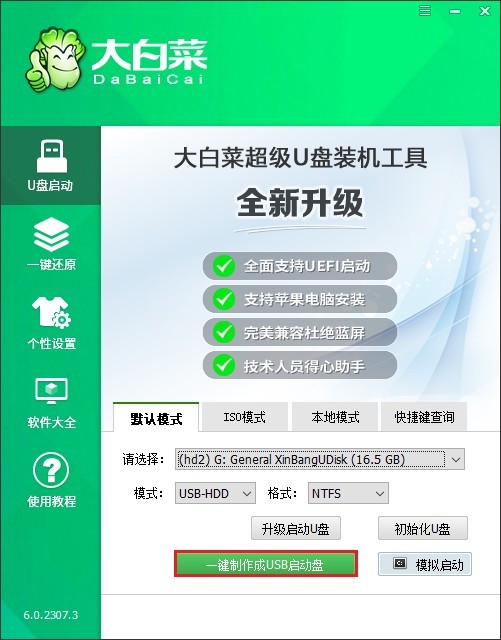
3、前往msdn网站或者微软官网下载所需的系统镜像文件,等待下载完成。下载步骤可参考下图:
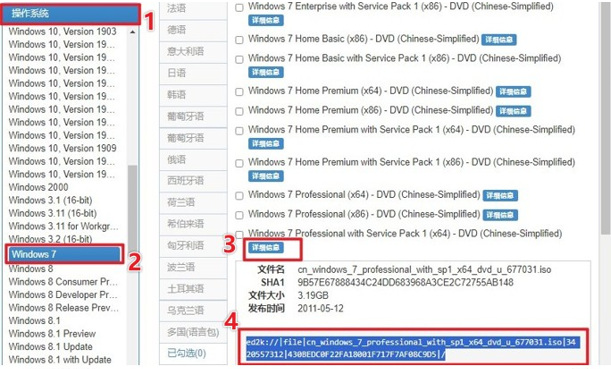
4、接下来,将win7系统文件拷贝到大白菜U盘当中。

5、关机电脑再重启,开机时按下电脑U盘启动快捷键进入启动菜单设置页面。
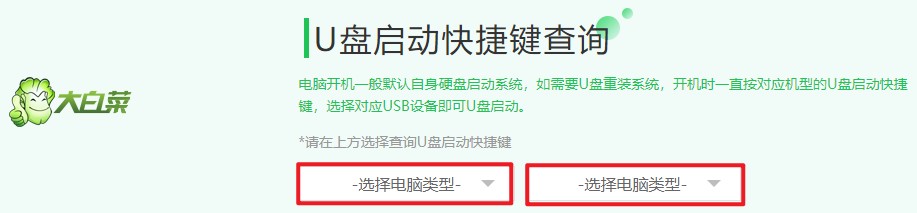
6、在启动菜单中,使用上下箭头键来调整选项,选择从U盘启动,然后按下回车键确认。
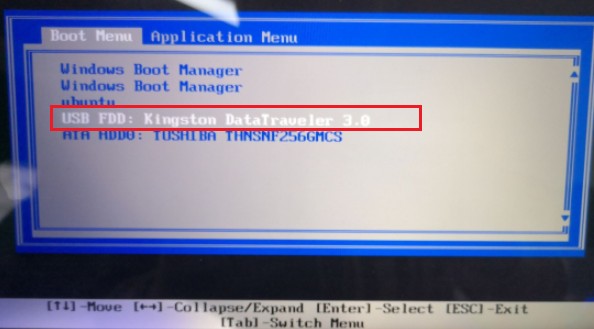
7、系统接下来从U盘启动,默认进入大白菜系统。
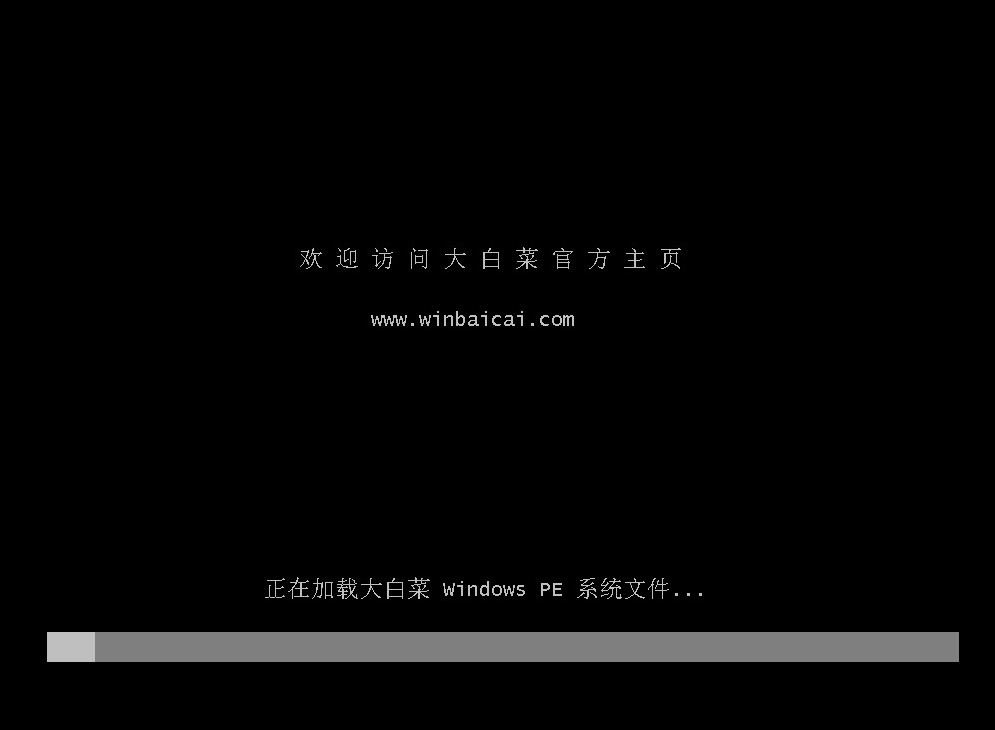
8、在大白菜系统中,打开一键装机工具,选择已经提前下载好的系统镜像文件,并默认安装在C盘,然后点击“执行”。
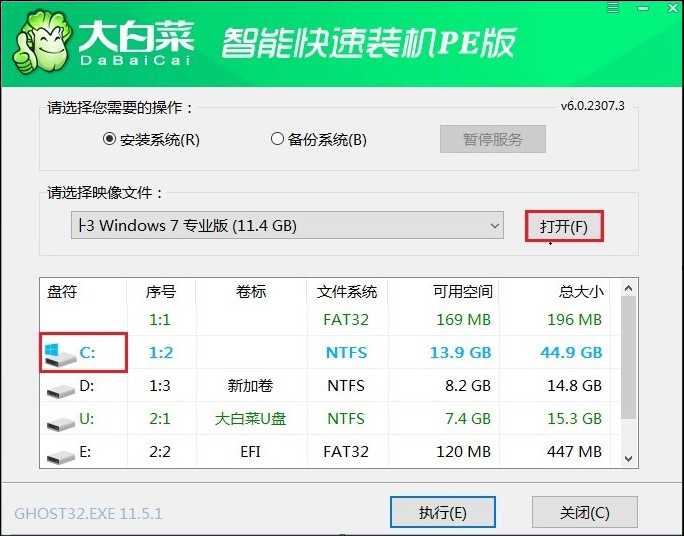
9、在进入下一个页面时,有几个选项是默认勾选的。点击“是”执行还原操作即可。
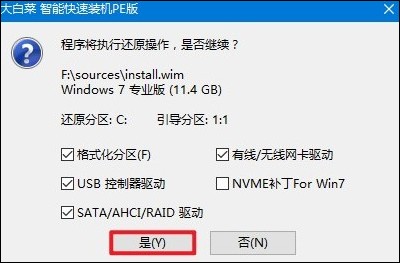
10、勾选“完成后重启”,这样安装完成后电脑会自动重启。但请注意,在重启时拔出U盘。
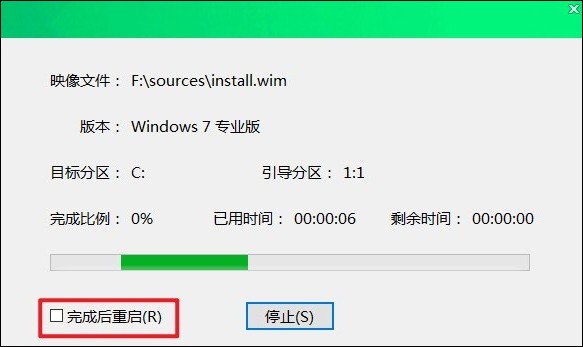
11、请耐心等待,直到进入win7系统桌面。
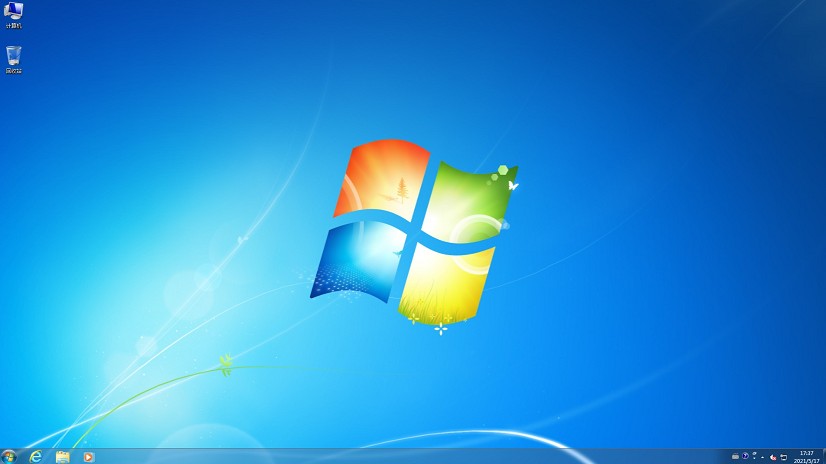
以上是,电脑装系统步骤。有用户担心重装系统会对硬件造成损害,不用放心,重装系统针对的是硬盘的数据进行读写操作,这些不会影响电脑硬件。但是要记得备份系统盘上的重要资料,否则将会被格式化。希望这篇教程可以帮助到大家哦!